این مثال به شما نحوه وارد کردن داده ها از پایگاه داده مایکروسافت (Microsoft Access database) را با استفاده از Microsoft Query Wizard (مایکروسافت کوئری) می آموزد. با استفاده از Microsoft Query، می توانید ستون هایی را که می خواهید انتخاب کنید و تنها آن داده ها را به اکسل وارد کنید.
دانلود فایل اکسل این آموزش northwind
1. در زبانه Data، در گروه Get External Data، بر روی گزینه From Other Sources کلیک کنید.
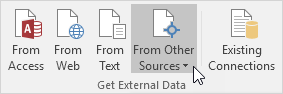
2. بر روی From Microsoft Query کلیک کنید.
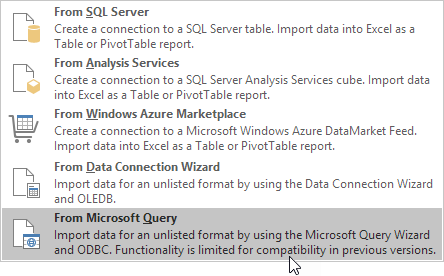
جعبه محاوره ای Choose Data Source (انتخاب اطلاعات منبع) ظاهر می شود.
3. MS Access Database را انتخاب کنید، و تیک گزینه “Use Wizard Query to create/edit queries” را بزنید.
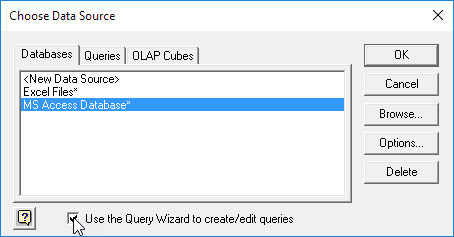
4. OK را کلیک کنید.
5. پایگاه داده را انتخاب کنید و روی OK کلیک کنید.
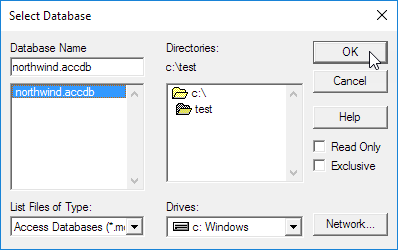
این پایگاه داده (Access database) متشکل از جداول متعددی است. شما می توانید جدول و ستون هایی که می خواهید در query خود وارد کنید را انتخاب کنید.
6. Customers (مشتری ها) را انتخاب کنید و روی نماد < کلیک کنید.
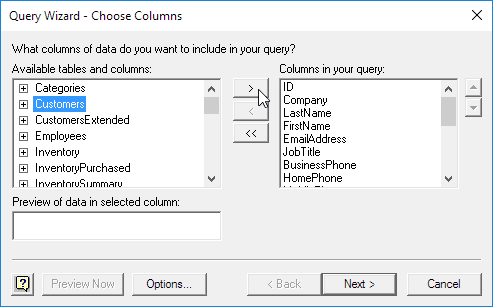
7. روی Next (بعدی) کلیک کنید.
برای وارد کردن یک مجموعه مشخص از سوابق، داده ها را فیلتر کنید.
8. از لیست “Column to filter” بر روی City (شهر) کلیک کنید و فقط ردیف هایی را وارد کنید که در آن شهر برابر New York (نیویورک) است.
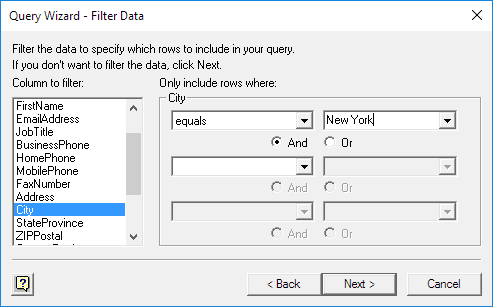
9. روی Next (بعدی) کلیک کنید.
شما می توانید اطلاعات خود را در صورتی که می خواهید مرتب کنید (ما آن را در اینجا انجام نمی دهیم).
10. روی Next (بعدی) کلیک کنید.
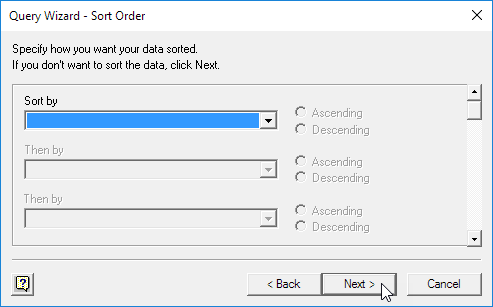
11. روی Finish کلیک کنید تا داده ها را به مایکروسافت اکسل بازگردانید.
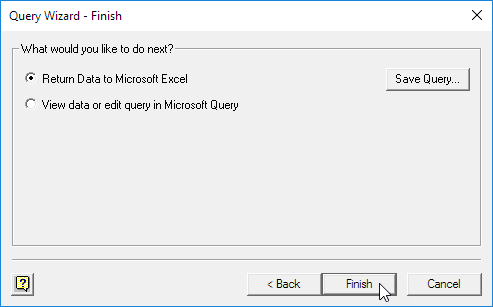
12. انتخاب کنید که چگونه می خواهید این داده ها را مشاهده کنید، جایی که می خواهید آن را قرار دهید، و روی OK کلیک کنید.
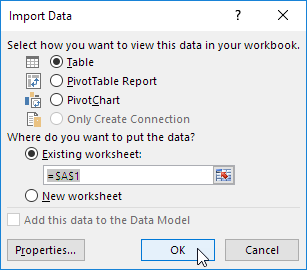
نتیجه:

13. هنگامی که Access data شما تغییر می کند، به راحتی می توانید اطلاعات را در اکسل به روز کنید. ابتدا یک سلول داخل جدول انتخاب کنید. سپس، در زبانه Design (طراحی)، در گروه External Table Data، روی Refresh کلیک کنید.
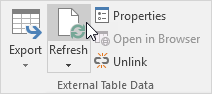
 آموزش رایگان آموزی بزرگترین مرجع آموزشی رایگان
آموزش رایگان آموزی بزرگترین مرجع آموزشی رایگان
